
时间:2021-02-14 08:39:50 来源:www.win10xitong.com 作者:win10
很多用户在使用win10系统的时候,都遇到了Win10系统应用商店下载的问题,这个问题很典型。如果你平时没有经常琢磨系统知识,那这次就可能不知道该如何处理了。那有没有办法能处理这个Win10系统应用商店下载的情况呢?肯定是行的,小编直接给出操作步骤:1、打开此电脑,进入电脑C盘,将上方的选项卡切换到"查看",再将"隐藏的项目"勾选。2、进入Program Files目录下,打开"WindowsApps"文件夹就搞定了。Win10系统应用商店下载该怎么办我们下面一起来看看它的方法教程。
具体方法如下:
第一步:打开这台电脑,输入电脑的c盘,将顶部的标签切换到“查看”,然后选中“隐藏项目”。
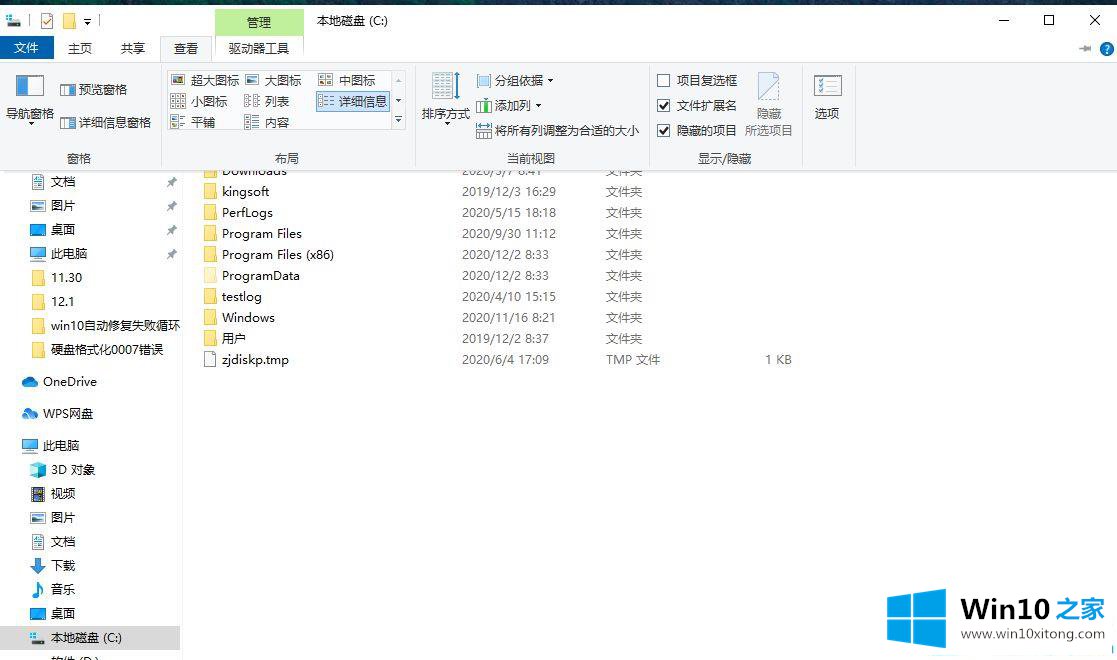
第二步:进入程序文件目录,打开窗口文件夹
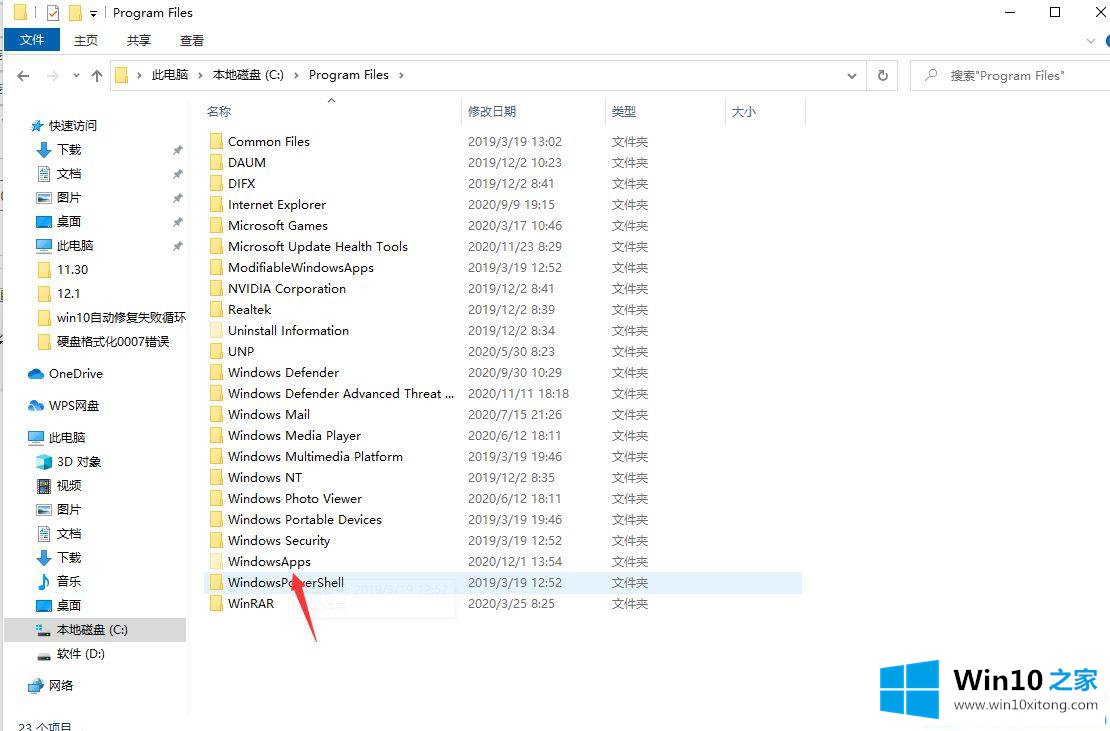
第三步:在C: \程序文件\ Windows Apps的路径下,可以看到应用商店的安装目录。但是,不能直接打开。您需要获得许可并再次打开才能查看。
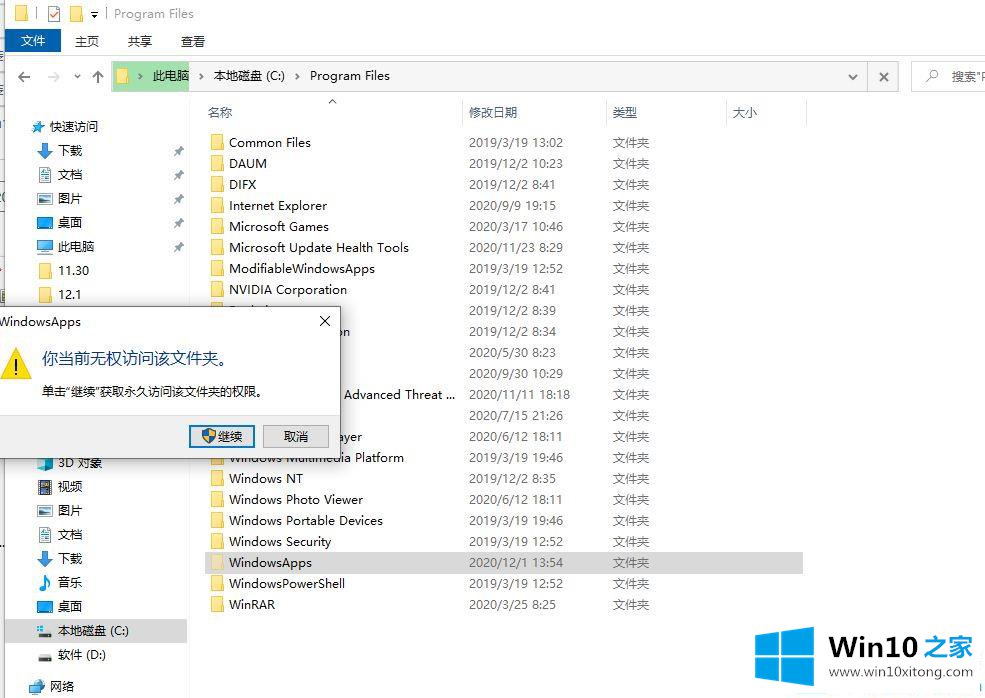
获取权限方法:
第一步:右击“窗口”文件夹,点击弹出菜单栏打开“属性”
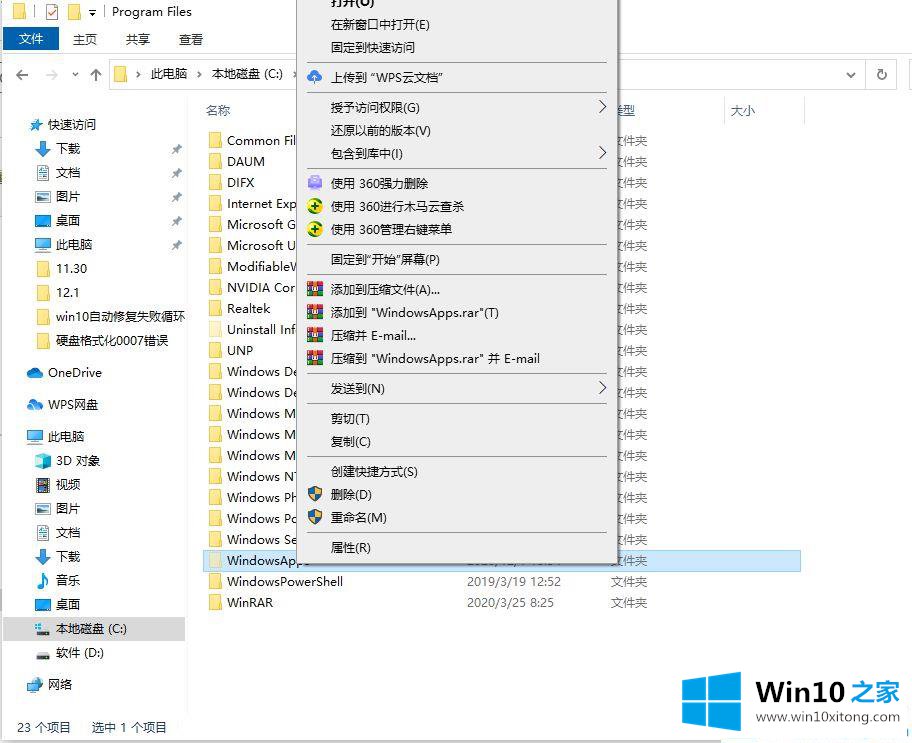
步骤2:在“窗口属性”下,将上面的选项卡切换到“安全性”,然后单击“高级”

步骤3:在“窗口高级安全设置”窗口中单击“更改”
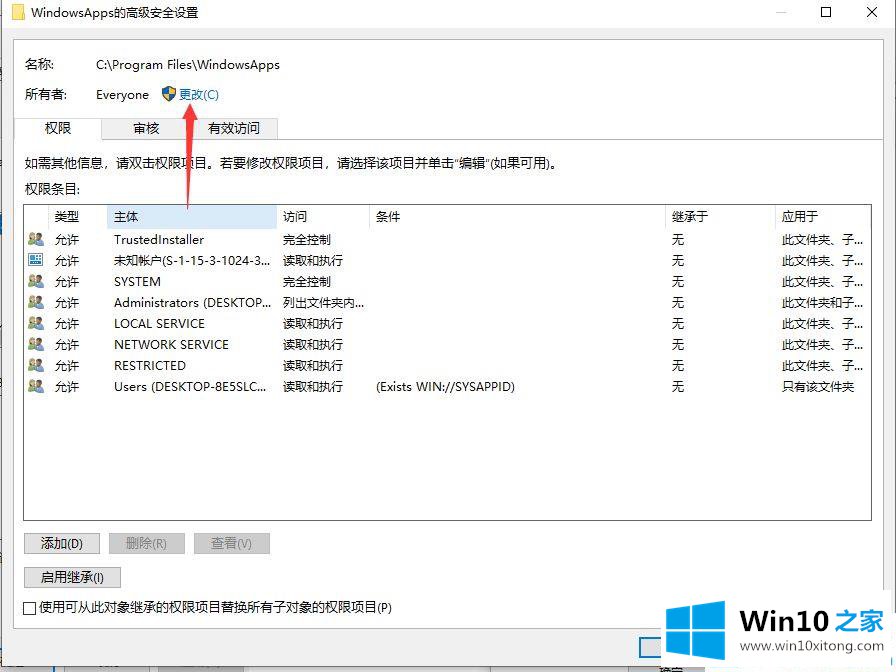
第4步:在“选择用户或组”窗口中,输入“所有人”,然后单击“确定”。
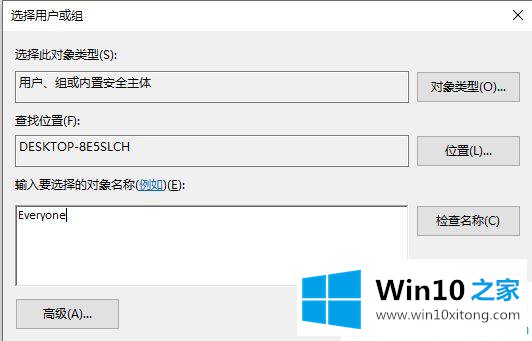
步骤5:在“窗口高级安全设置”窗口中,选中“替换子容器和对象的所有者”,然后单击“确定”。
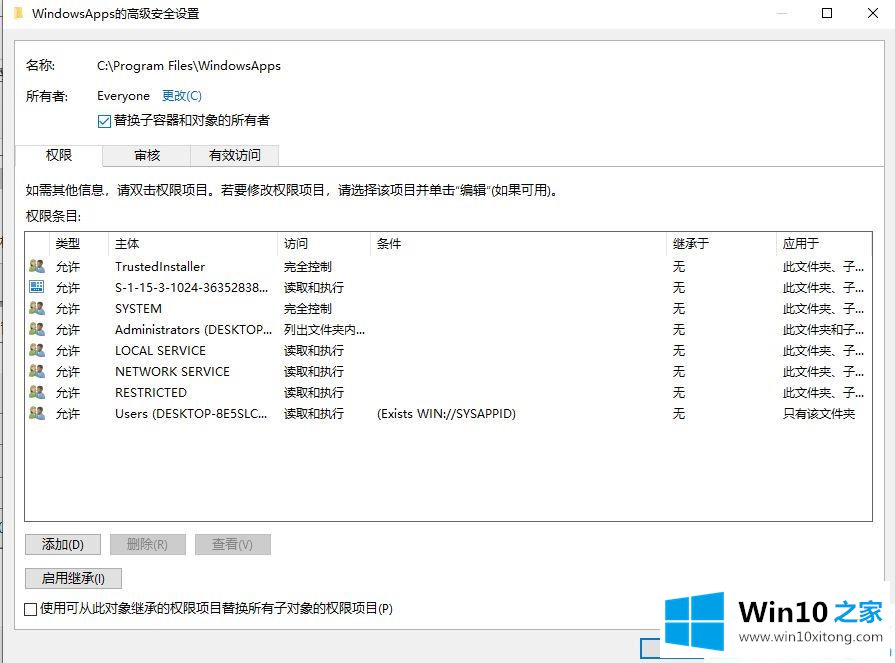
第六步:最后会弹出一个“Windows安全”窗口,等待“变更所有权”的变更完成,然后点击确定。
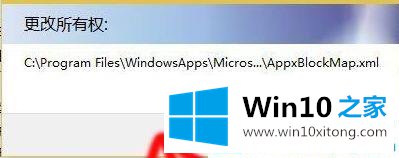
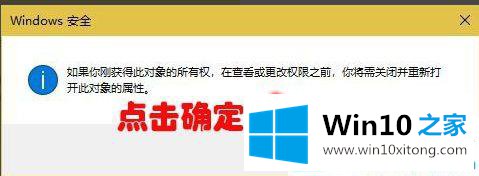
以上介绍是关于Win10系统应用商店下载的文件在哪里的详细教程,更多教程重点在Win10首页官网。
以上的内容已经非常详细的讲解了Win10系统应用商店下载的方法教程,很希望能够帮助大家。另外本站还有windows系统下载,如果你也需要,可以多多关注。